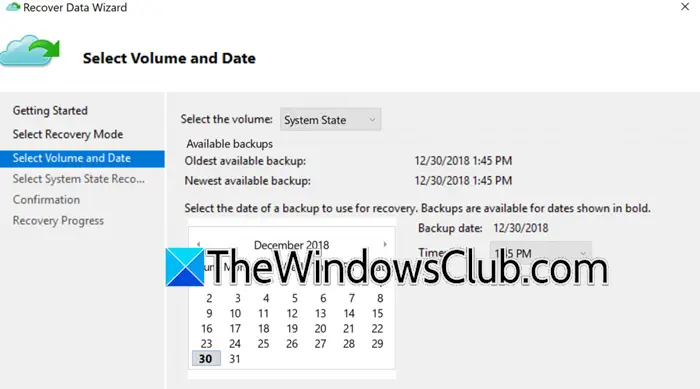Raspberry Pi 允许您在小型计算机上安装成熟的操作系统。然而,很多人不知道你可以在 Raspberry Pi 上使用 xrdp 启用远程桌面访问然后从 Windows 计算机访问它。在这篇文章中,我们将学习如何做同样的事情。

xrdp是什么?
xrdp 是 Microsoft 远程桌面协议 (RDP) 的开源实现,支持与 Linux 计算机的连接,类似于 Windows 远程桌面连接。 xrdp 设置由两个主要组件组成:Raspberry Pi 上的 xrdp 服务器和连接设备上的远程桌面客户端。 Windows 用户可能已经安装了客户端,而其他平台则提供第三方选项。默认情况下,xrdp 使用 TLS(传输层安全性)加密来保护您的会话,保护鼠标移动、文件传输和剪贴板内容。虽然 VNC(虚拟网络计算)也可以在 Raspberry Pi 操作系统上使用,但我发现 RDP 的性能更好。与 VNC 不同,使用 xrdp 时,我在网页浏览和操作系统配置等任务中遇到的延迟最小。
如何在 Raspberry Pi 上使用 XRDP 启用远程桌面访问
如果要在树莓派上启用xrdp远程桌面访问,我们需要先进行配置,然后启用。您可以按照下面提到的分步指南进行操作。
- 在树莓派上安装 xrdp
- 连接到远程桌面
让我们详细谈谈它们。
1]在树莓派上安装xrdp
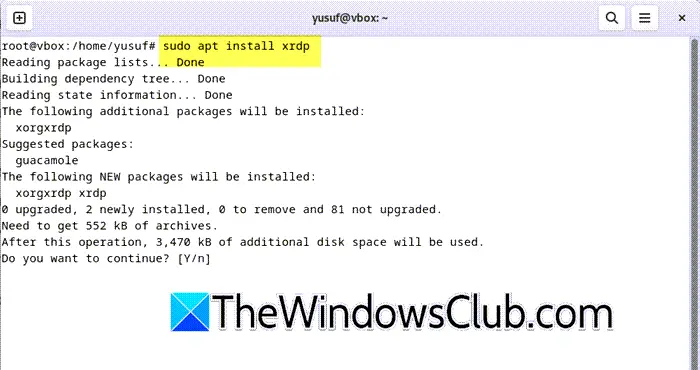
首先,您需要启动 Raspberry Pi,然后检查所有内容是否已更新。为此,请在 Raspberry Pi 中打开终端,然后一一运行以下命令。
sudo apt update sudo apt upgrade一旦我们知道 Raspberry Pi 已更新,我们就可以使用下面提到的命令继续安装 xrdp。
sudo apt install xrdp如果您是 Unix 新手,您可能会收到一条错误消息:“用户名”不在 sudoers 文件中。
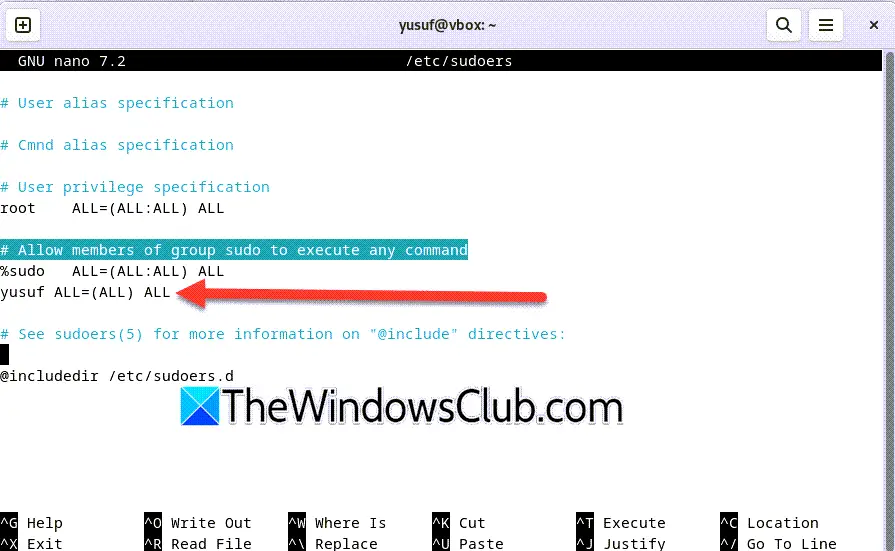
要解决此问题,请在终端中运行 su root进而纳米 /etc/sudoers。现在,将 user_name ALL=(ALL) ALL 添加到文件的正下方允许sudo组成员执行命令如所附屏幕截图所示。
现在 XRDP 服务器已安装在 Raspberry Pi 上,您无需更改其设置。该软件已设置最佳配置,因此可以立即使用。但是,您需要为 Raspberry Pi 的远程桌面连接创建一个用户帐户。默认用户帐户不适用于 XRDP。要创建此用户,请在终端中使用命令。
sudo adduser <USERNAME>注意:更换<USERNAME>与用户名
现在,运行主机名 -我并记下 Raspberry Pi 的本地。
读:
2]连接远程桌面
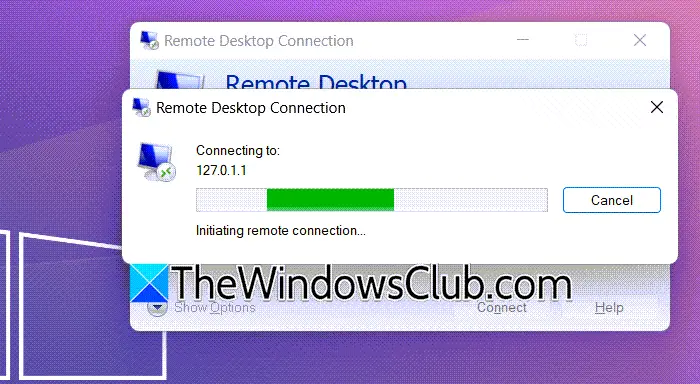
现在我们已经在 Raspberry Pi 中配置了 xrdp,我们可以继续将其连接到我们的计算机。如果您是 Windows 用户,您可以选择使用远程桌面连接通常预装的应用程序,但是,如果没有,您可以下载Microsoft Store 中的 Microsoft 远程桌面。您还可以使用连接到任何使用 RDP 协议的服务器。
要执行相同的操作,只需启动应用程序,输入 Raspberry Pi 的 IP 地址,然后单击“连接”。这将找到服务器并连接到它。
读:?
如何在树莓派中使用xrdp?
为了在 Raspberry Pi 中使用 xrdp,您需要首先在您的设备上安装它。为此,只需运行sudo apt安装xrdp,然后检索我们将用于连接到机器的 IP 地址。一旦完成,您所要做的就是使用远程桌面工具连接到计算机。要了解更多信息,请查看前面提到的帖子。
另请阅读:

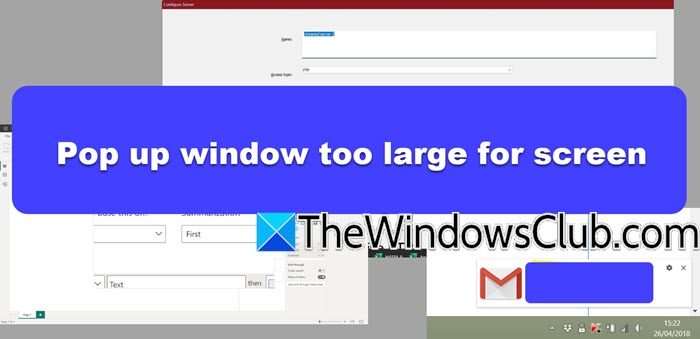
![戴尔支持者不起作用;只是旋转[修复]](https://sclub.homes/tech/blogs/wp-content/uploads/2025/01/Dell-SupportAssist-not-working-Just-spins-Fix.jpg)
![Dell SupportAssist 中出现意外错误 [修复]](https://sclub.homes/tech/blogs/wp-content/uploads/2025/01/An-Unexpected-Error-Occurred-in-Dell-SupportAssist.jpg)
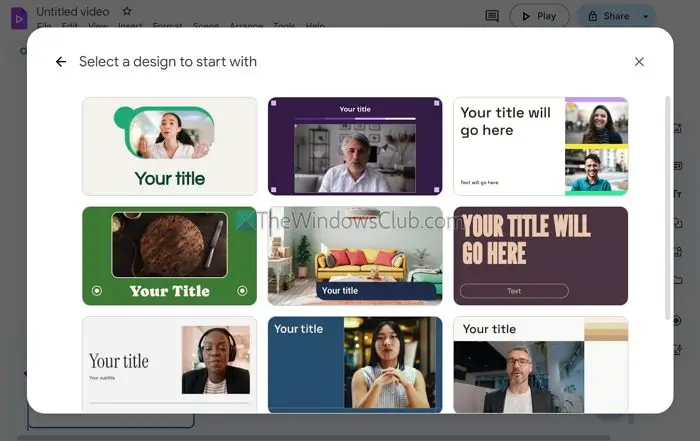
![dsound.dll缺少您的计算机[fix]](https://sclub.homes/tech/blogs/wp-content/uploads/2025/01/DSOUND.dll-is-missing-from-your-computer.jpg)